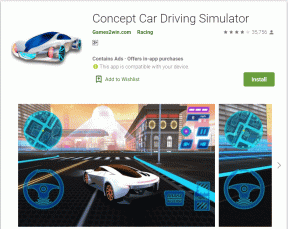Ekstern stasjon gjenkjennes ikke? 3 løsninger for USB-problemer
Miscellanea / / February 11, 2022
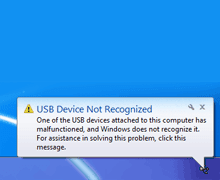
Det kan være en
minnepinne
med bare 2 GB data, eller det kan være din iPod med hele
musikksamling
. Himmelen forby, men feilmeldingen som blinker –
USB-stasjonen gjenkjennes ikke
– har alt potensial til å sende deg opp veggen.
Du trenger ikke, til tross for frustrasjonen som veller opp inni deg. Det er flere rettelser for scenariet ovenfor. Det kan være så enkelt som å koble USB-stasjonen til lese-USB-porten i stedet for den fremre, eller bare starte datamaskinen på nytt.
La oss se på de tre vanlige:
Den enkleste løsningen du kan prøve
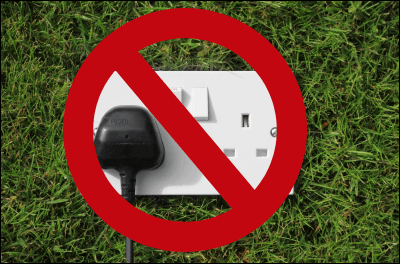
Koble datamaskinen fra strømforsyningen. Nei... ikke bare slå den av via strømknappen, for hovedkortet fortsetter å trekke strøm fra strømkilden. Så, slå av og koble fra strømnettet. Vent et minutt eller to, og slå den deretter på igjen.
Begrunnelsen er at alle maskinvarekomponenter er på hovedkortet. Hovedkortet må også "startes på nytt" slik at det laster inn USB-en på nytt sjåfører igjen, og får dem til å fungere normalt. Hvis problemet er på en bærbar datamaskin, fjern batteri i et par minutter før du kobler den til igjen og starter Windows på nytt.
Avinstaller USB-enheten
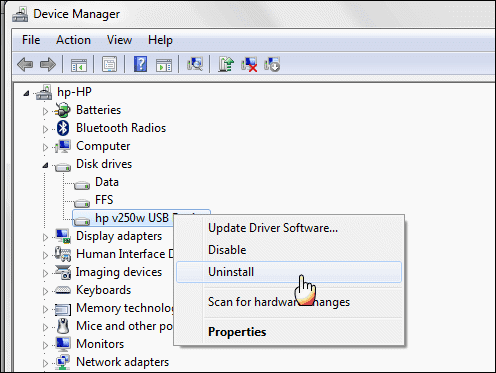
Hvis du hadde installert USB-enheten tidligere, kan feilen være et resultat av en enhetsdriver som ikke fungerer. Prøv å avinstallere driveren og installer den på nytt. Dette er hvordan:
- Åpne Enhetsbehandling (Start – Søk – Type Enhetsbehandling).
- Utvid listen over maskinvare. Hvis USB-enheten er en ekstern harddisk, klikker du på Diskstasjoner fra listen over maskinvare.
- Høyreklikk på USB-enheten med feilen og klikk Avinstaller.
- Etter at stasjonen er avinstallert, kobler du fra USB-enheten.
- Start på nytt og koble til USB-enheten igjen. Maskinvareenheten skal installeres automatisk igjen.
- Sjekk om USB-enheten blir gjenkjent nå.
Installer USB-kontrollere på nytt
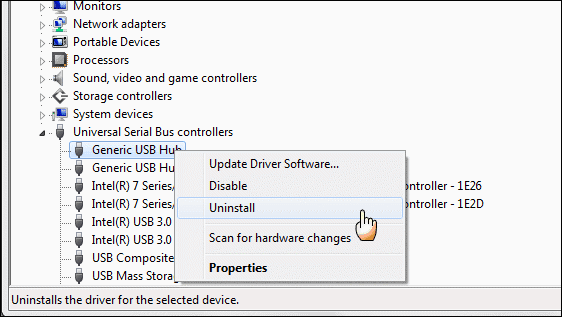
- Fjern alle tilkoblede USB-enheter. Fra kontrollpanelet, gå igjen til Enhetsbehandling som forklart ovenfor.
- Utvid roten til Universal Serial Bus-kontrollere og se etter et utropstegn mot noen av sjåførene. Det viser et problem med driveren.
- Høyreklikk på problematisk USB-kontroller, klikk Avinstaller og klikk deretter OK. Du kan følge samme prosess for å avinstallere de resterende kontrollerene.
- Start datamaskinen på nytt og Windows 7 installerer automatisk alle USB-kontrollere på nytt.
Jeg kan telle opp en del flere løsninger her, men det er best at jeg henviser deg til Microsoft og dets støttesider.
Gå til Microsoft Support
Her er noen ressurser du kan bruke:
- Tips for å løse problemer med USB-enheter
- Slik feilsøker du USB-enhetsproblemer som kan oppstå etter at en PC som kjører Windows 7 eller Windows Vista gjenopptas fra hvilemodus eller fra dvalemodus
- Oppdater en driver for maskinvare som ikke fungerer som den skal
USB-problemer kan være så enkle som en USB-hub som mangler strøm, eller så komplekse som en BIOS-feil. Den gode nyheten er at du kan gå gjennom dem trinn for trinn og gå til roten.
Bildekreditt: Gratis digitale bilder
Sist oppdatert 2. februar 2022
Artikkelen ovenfor kan inneholde tilknyttede lenker som hjelper til med å støtte Guiding Tech. Det påvirker imidlertid ikke vår redaksjonelle integritet. Innholdet forblir objektivt og autentisk.